「アプリの通知が煩わしい!」「画面の文字が読みづらい!」というような、多くのスマホユーザーが抱えている不満や、意外と知らない人が多い、iPhoneでマナーモードを利用するための方法など、日常生活で役立つ便利な設定を解説する。是非、普段の生活に役立ててほしい!
アプリの煩わしい通知をオフにするにはどうしたらいい?

(Image:Shutterstock.com)
普段スマホを利用していて、アプリの通知が煩わしいと感じる人は多いはずだ。そのような場合は、設定からアプリの通知をオフにしてしまおう。スマホのアプリは、通知に関する設定をアプリごとに変更することができる。アプリからの通知をすべてオフにすることはもちろん、通知の方法を限定することも可能だ。普段から煩わしいと感じている通知があれば、この機会に設定を見直してみるとよい。
【手順】
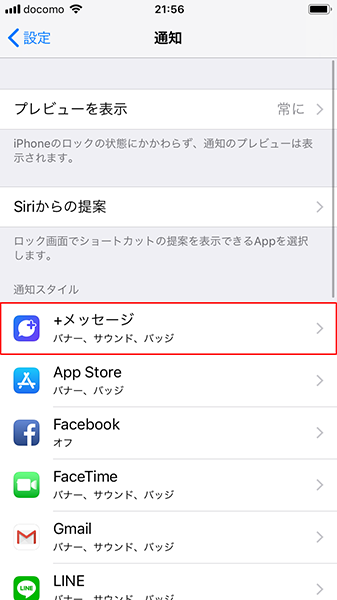
「設定」→「通知」をタップし、通知の設定を変更したいアプリを選択する。ここでは「+メッセージ」を選択する
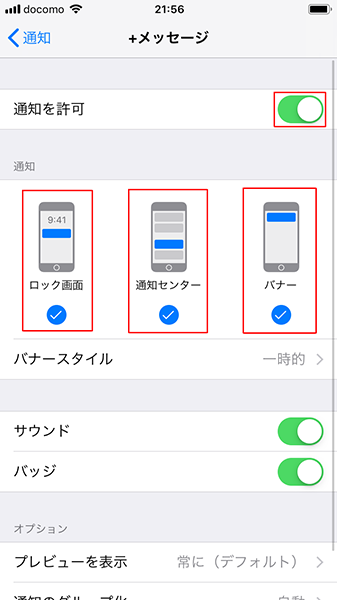
「通知を許可」をオフにすると、選択したアプリからの通知は表示されなくなる。また、「ロック画面」「通知センター」「バナー」をタップして、通知方法を限定することもできる
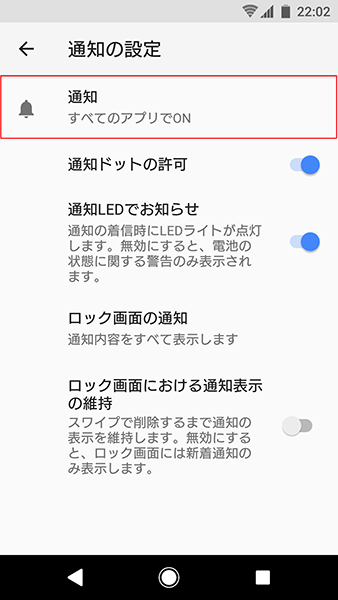
「設定」→「アプリと通知」→「通知の設定」をタップし、「通知の設定」画面の「通知」をタップする。次の画面で通知の設定を行いたいアプリを選択しよう
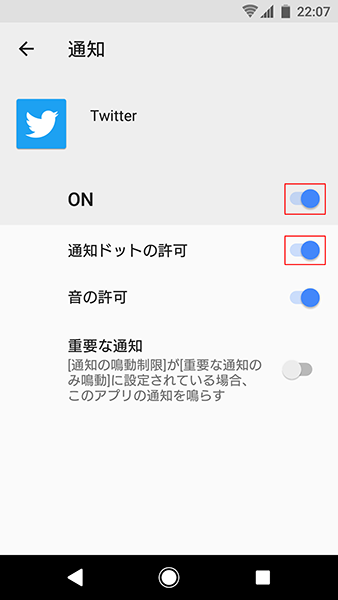
「ON」の横に表示されているアイコンをタップすることで、通知をオフにすることができる。また、アプリのアイコンに表示される「通知ドット」のみを非表示にすることも可能だ
マナーモードにしたと思ったのに、、、

(Image:Shutterstock.com)
通勤や通学などの移動時に電車を使う人にとって、スマホをマナーモードに設定しておくことは大切なことだ。ここで確認しておきたいのは、マナーモードの設定方法である。
Androidスマートフォンの場合は、多くの機種は音量ボタンで音量を下げ続けることで、マナーモードに設定することができる。しかし、iPhoneの場合は、音量ボタンで音量を下げておいても着信音が鳴ってしまう。また、側面のサイレントスイッチをオンにしただけでは、バイブレーションが機能せず、iPhoneの画面を見ていないと着信が来たかを判別できない。実は、サイレントスイッチをオンにしたときにバイブレーションを鳴らすには、設定からバイブレーションを有効にしておく必要があるのだ。
【手順】
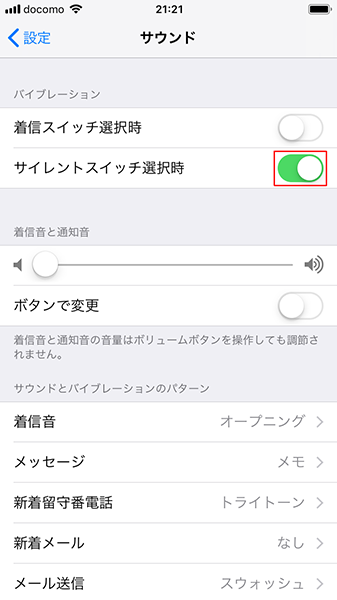
iPhoneのサイレントスイッチをオンにした状態で、「設定」→「サウンド」(iPhone 7以降は「サウンドと触覚」)をタップし、「サイレントスイッチ選択時」をオンにする
小さく見ずらい画面の文字を大きくするには?

スマホでウェブページを閲覧していると、表示されている文字が小さくて読みづらいと感じることがある。このようなときは、画面上に表示される文字のサイズを変更してしまおう。スマホの画面上で表示される文字は、設定から文字サイズを変更することができるのだ。設定方法を紹介するので、必要であれば役立ててほしい。
【手順】
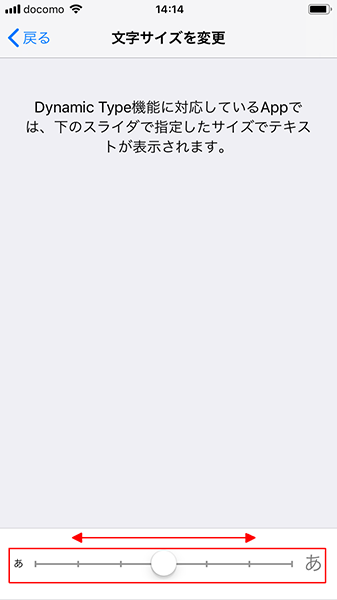
「設定」→「画面表示と明るさ」→「文字サイズを変更」をタップし、画面下部のスライドで画面上のテキストを変更できる。画面上部には、サイズ変更後のテキストが表示される

「通知」→「ユーザー補助」→「フォントサイズ」をタップし、画面下部のスライドで画面上のテキストサイズを変更できる。「サンプル テキスト」の文字の大きさを確認しながら、見やすいサイズに変更しよう
ここで紹介した設定は、一見地味なことに感じるかもしれない。だが、日常生活でスマホに触れている時間が長くなっている今だからこそ、このような設定を知っておくことが大切なのだ。



